AutoCAD删除网格线的方法
2020-10-22 09:27作者:下载吧
AutoCAD是一款在国际上非常流行的CAD设计软件,该软件给用户提供了图形选项卡,方便图形间的切换或新建图形;同时还具备社会化合作设计功能,可以通过软件与其它设计者交流并交换图形,功能十分强大。我们在使用这款软件的时候,会发现操作界面的背景是有网格的。这些网格虽然不影响大家使用,但是有很多朋友会不喜欢这些网格,想要删除它们。鉴于有的朋友不知道怎么对其操作,那么接下来小编就给大家详细介绍一下AutoCAD删除网格线的具体操作方法,有需要的朋友可以看一看。

方法步骤
1.首先打开软件进入到主界面,我们在界面上可以看到背景是有网格线的,如下图所示。
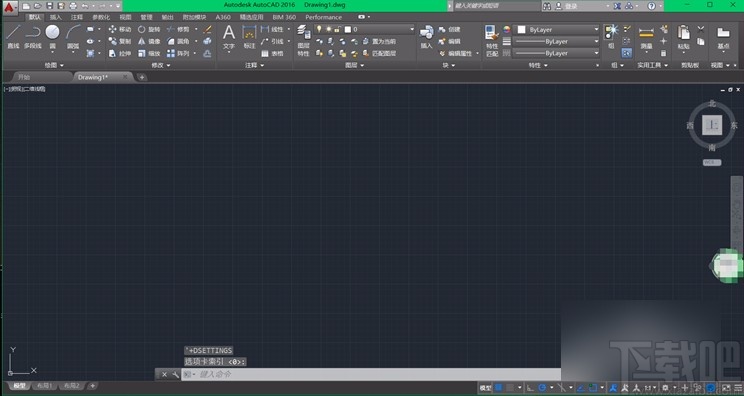
2.接着在界面底部找到下图所示的“捕捉模式”下拉按钮,点击该按钮再进行下一步操作。
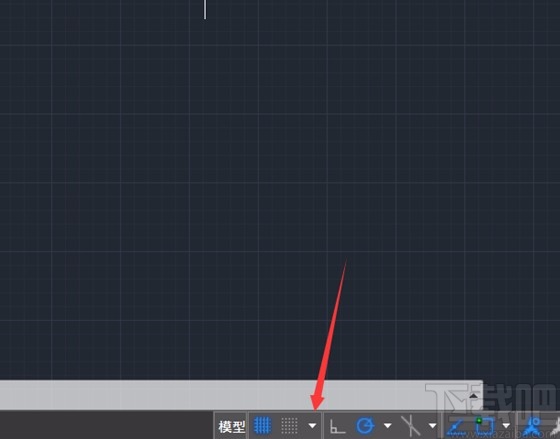
3.然后在“捕捉模式”选项旁边会出现一个下拉框,我们在下拉框中选择“捕捉设置”选项。
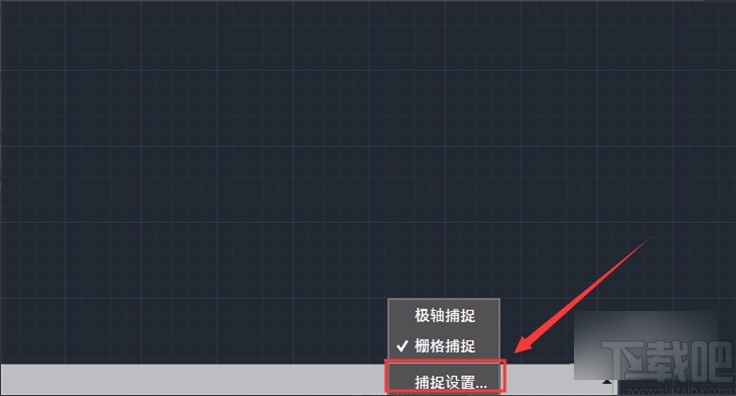
4.随后界面上就会弹出一个草图设置窗口,我们在窗口左上角点击“捕捉和栅格”选项卡。
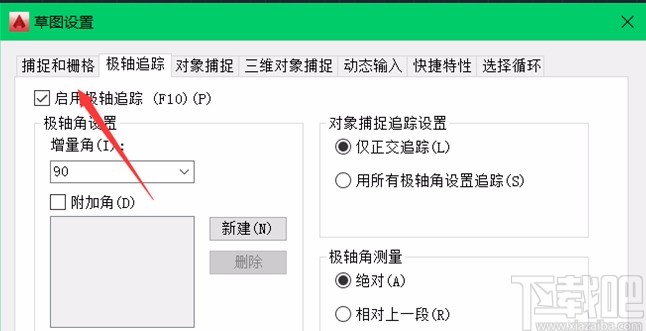
5.接下来在窗口中找到“启用栅格”选项,点击该选项前面的小方框,使其中的勾消失,再点击窗口底部的“确定”按钮。
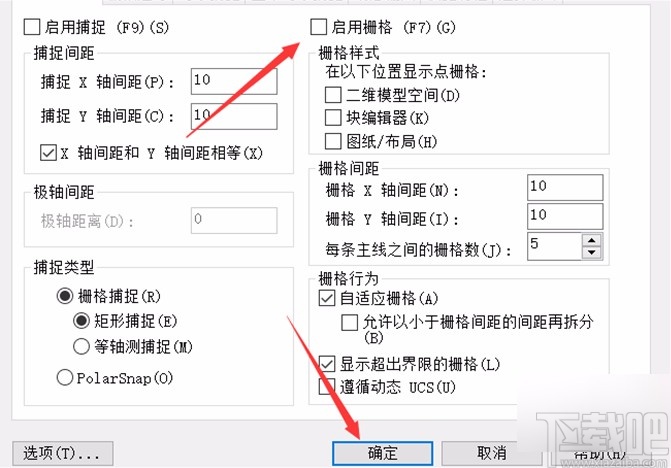
6.完成以上所有步骤后,我们返回到软件主界面,就可以发现界面上的背景网格线不见了。
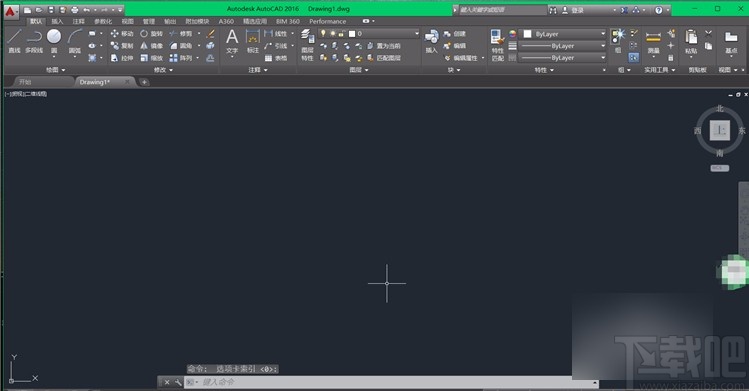
以上就是小编给大家整理的AutoCAD删除网格线的具体操作方法,方法简单易懂,有需要的朋友可以看一看,希望这篇教程对大家有所帮助。